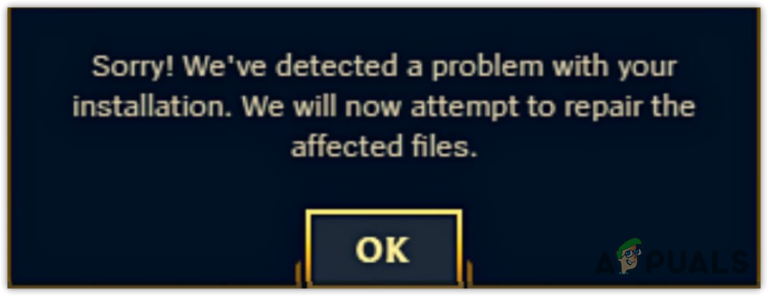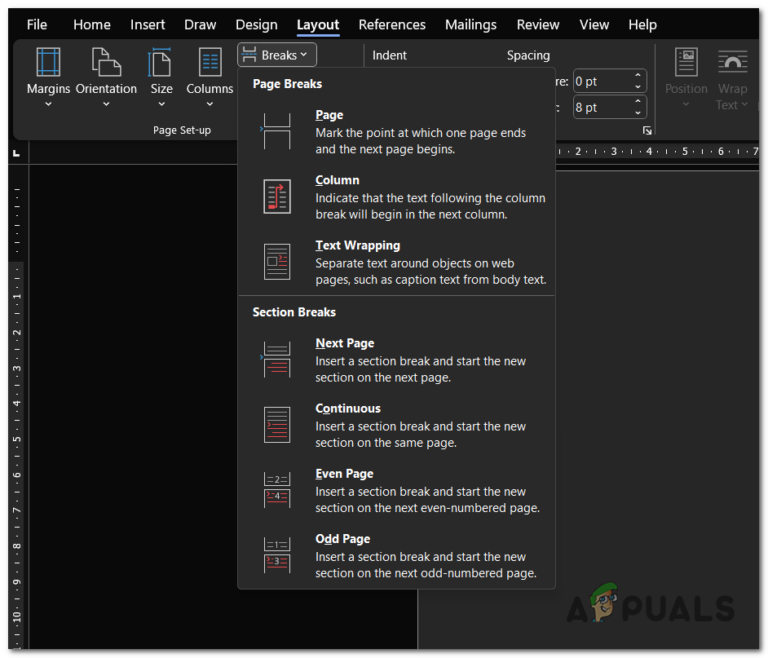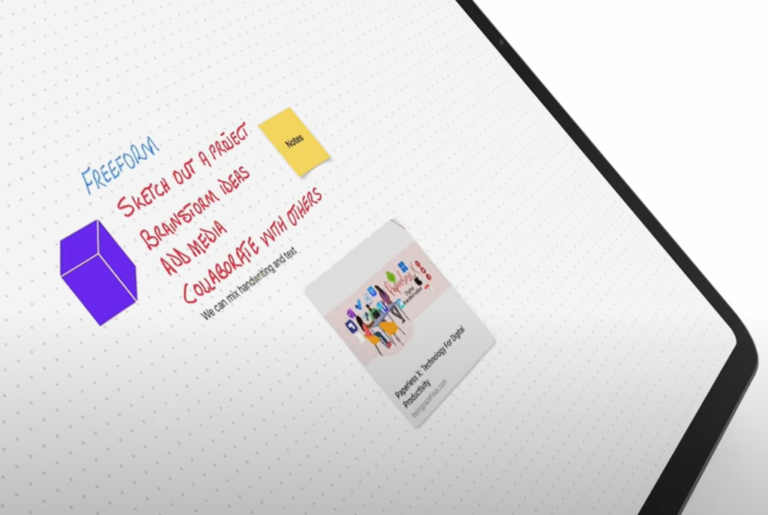SynTPEnh.exe: что это такое и как исправить ошибку приложения?
Что такое SynTPenh.exe?
SynTPEnh.exe (Synaptics TouchPad Enhancements) — это законный процесс для Synaptics Touchpad, который предоставляет дополнительные функции, поддержку и настройки для ноутбуков и компьютеров, использующих сенсорные панели, исключительно для тех, кто использует IBM Touchpad. SynTPEnh.exe находится в папке C:\Program Files\Synaptics\SynTP.
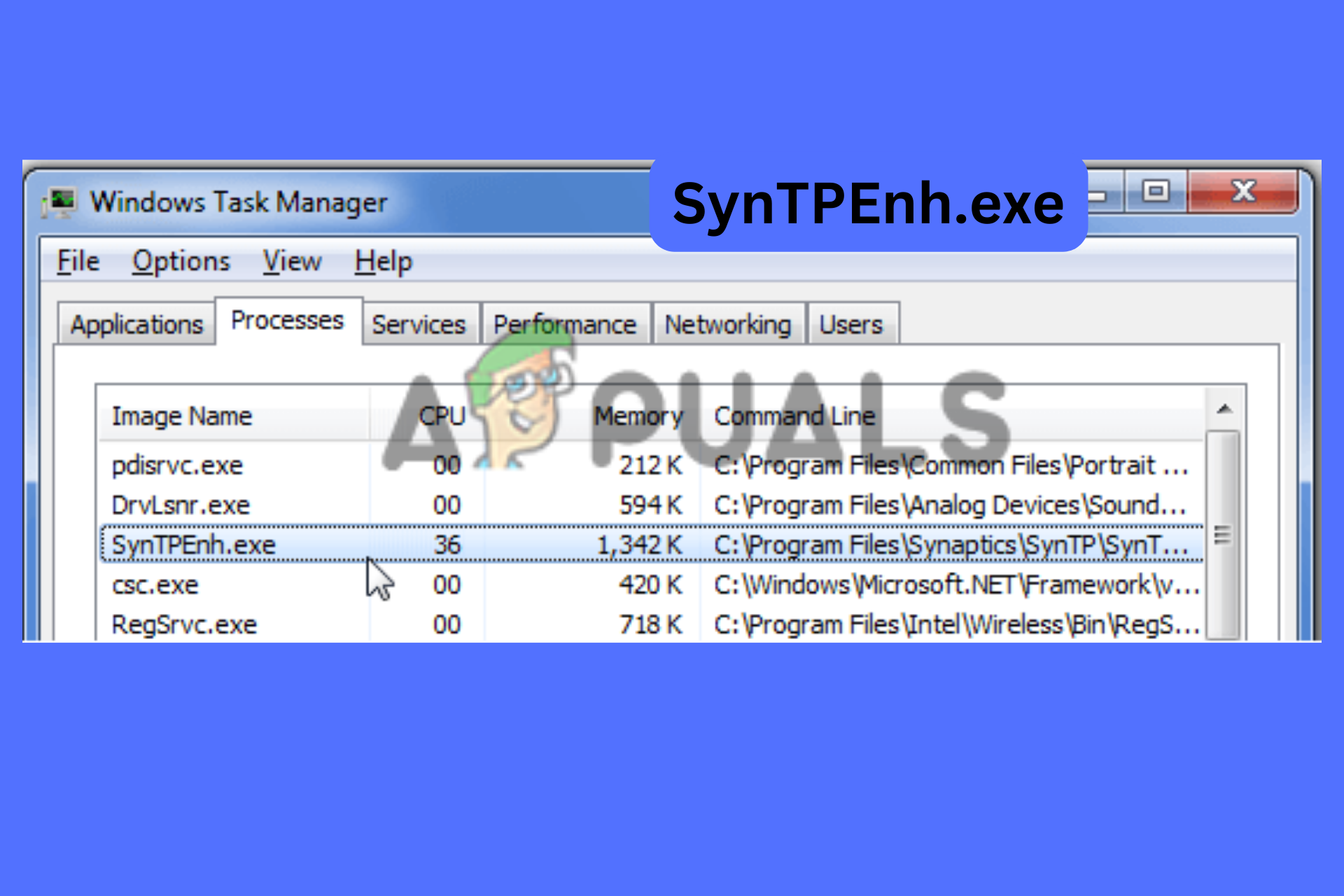 SynTPEnh.exe: что это такое и как исправить ошибку приложения?
SynTPEnh.exe: что это такое и как исправить ошибку приложения?
Программы для Windows, мобильные приложения, игры - ВСЁ БЕСПЛАТНО, в нашем закрытом телеграмм канале - Подписывайтесь:)
Файл имеет расширение .exe, что означает, что он является исполняемым, и содержит машинный код. Проще говоря, когда вы открываете сенсорную панель Synaptics, ваш компьютер выполняет команды, хранящиеся в файле SynTPenh.exe. Файл обрабатывается в оперативной памяти как задача значка на панели сенсорной панели Synaptics.
Безопасен ли SynTPEnh.exe и следует ли его удалить?
SynTPEnh.exe считается безопасным и подлинным процессом и не может причинить никакого вреда вашему компьютеру. Однако, как и любой другой исполняемый файл, он может быть заражен вирусом или вирусом, маскирующимся под SynTPEnh.exe.
Решение сохранить этот файл зависит от двух основных факторов; если файл вызывает ошибки на вашем компьютере или если вы больше не хотите использовать сенсорную панель Synaptic на своем компьютере. Этот файл не является системными данными, поэтому он не может повлиять на другие функции вашей системы. Однако рекомендуется продолжать процесс, если он подлинный и не вызывает проблем на вашем компьютере.
Что такое ошибка приложения SynTPenh.exe?
Ошибка приложения SynTPEnh.exe возникает, когда пользователь использует или обновляет Windows или программное обеспечение на своих компьютерах. Ошибка вызвана устаревшим или отсутствующим драйвером Synaptic, поврежденными системными файлами или, в редких случаях, заражением вирусом.
Когда эта ошибка возникает в вашей системе, у вас будут ограничения на использование сенсорной панели, ваша система может зависать или работать медленно, вы не сможете выполнить некоторые обновления, а иногда ваши приложения могут выйти из строя.
Сообщение об ошибке следующее:
SynTPEnh.exe — ошибка приложения
Инструкция по адресу Ox0000000140035964 обращается к памяти по адресу Ox0000000000000010. Память не могла быть прочитана.
Нажмите «ОК», чтобы завершить работу программы.
Нажмите ОТМЕНА, чтобы отладить программу.
Как исправить ошибку приложения SynTPenh.exe?
Если вы получаете ошибку приложения SynTPenh.exe при обновлении Windows, приложений или при обычной работе на компьютере, перезагрузите компьютер и переустановите приложение, вызывающее ошибку. Если это не помогло, попробуйте следующие решения.
- Убедитесь, что SynTPenh.exe запущен в консоли служб. Проблема может быть вызвана тем, что служба не запущена. Возможно, он автоматически остановился или что-то еще вызвало такой сценарий. Чтобы это исправить, вам необходимо перезапустить службу или проверить, работает ли она еще.
- Восстановите системные файлы с помощью SFC и DISM. Отсутствие или повреждение системных файлов может вызвать множество проблем на вашем компьютере, включая ошибки приложения SynTPenh.exe. Лучший способ исправить эти файлы — восстановить их с помощью инструментов SFC и DISM. Мы рассмотрим эти шаги в ближайшее время.
- Устранение неполадок в чистой загрузке. При чистой загрузке компьютера вы гарантируете, что в фоновом режиме не работают приложения сторонних производителей. Здесь вы можете вручную включить службы и сузить их до служб, конфликтующих с SynTPEnh.exe.
- Перерегистрировать SynTPEnh.exe. Если проблема возникает из-за того, что приложение не зарегистрировано должным образом, вы можете перерегистрировать его, чтобы убедиться, что оно работает правильно. Вы можете перерегистрировать приложение с помощью командной строки Windows.
- Обновите драйвер Synaptics. Драйвер может быть поврежден, отсутствовать или устареть, что приводит к ошибке приложения SynTPEnh.exe. Обновление драйвера устранит все эти проблемы сразу, и вы не получите ошибку на своем компьютере.
- Переустановите драйвер Synaptics. Иногда установка драйвера может быть неполной или ошибочной, даже если на борту установлена последняя версия. Удаление и повторная установка могут существенно помочь в решении проблемы.
1. Убедитесь, что SynTPEnh.exe запущен в консоли служб.
- Нажмите кнопку Windows + R, введите Services.msc в диалоговом окне «Выполнить» и нажмите Enter.
- Найдите службу SynTPenh и щелкните ее правой кнопкой мыши.
- Выберите «Пуск», если служба не запущена.
- Если служба запущена, вы можете выбрать «Перезапустить».
 Убедитесь, что SynTPEnh.exe запущен.
Убедитесь, что SynTPEnh.exe запущен. - Перезагрузите компьютер и проверьте, устранена ли ошибка.
2. Восстановите системные файлы с помощью SFC и DISM.
- Найдите командную строку в поле поиска и выберите «Запуск от имени администратора».
- Затем введите следующую команду и нажмите Enter: Sfc /scannow.
- Как только сканирование завершится на 100 % или если сканирование SFC выдаст ошибку, введите поочередно следующие команды и нажмите Enter на клавиатуре: DISM/Online/Cleanup-Image/CheckHealthDISM/Online/Cleanup-Image/ScanHealthDISM /Онлайн /Cleanup-Image /RestoreHealth
3. Устранение неполадок при чистой загрузке
- Введите msconfig в поле поиска и выберите «Конфигурация системы» в списке результатов.
- Перейдите на вкладку «Службы» и установите флажок «Скрыть все службы Microsoft». Затем нажмите «Отключить все» и выберите «Применить».
 Устранение неполадок в чистой загрузке
Устранение неполадок в чистой загрузке - Нажмите на вкладку «Автозагрузка» и выберите «Открыть диспетчер задач».
- Нажмите на каждый включенный элемент и выберите «Отключить» в правом нижнем углу окна. Запишите все элементы, которые вы отключили, и выйдите из диспетчера задач.
- Вернитесь на вкладку «Автозагрузка» и нажмите «ОК».
- Перезагрузите компьютер, и он окажется в среде чистой загрузки.
Теперь вы можете переустановить программу или запустить другие методы устранения неполадок.
4. Перерегистрируйте SynTPEnh.exe.
- Откройте командную строку от имени администратора.
- Скопируйте и вставьте следующую команду и нажмите Enter;regsvr32 /u syntpenh.exe
- После завершения процесса скопируйте и вставьте следующую команду и нажмите Enter: regsvr32 /i syntpenh.exe.
5. Обновите драйвер Synaptics.
- Нажмите кнопку Windows + X и выберите Диспетчер устройств.
- Найдите параметр «Мыши и другие указывающие устройства» и щелкните его, чтобы развернуть.
- Найдите указательное устройство Synaptics и щелкните его правой кнопкой мыши. Выберите Обновить драйвер.
 Обновите драйвер Synaptics
Обновите драйвер Synaptics - В новом мастере выберите «Автоматический поиск драйверов».
Альтернативно вы можете найти драйвер Synaptics на веб-сайте производителя, загрузить и установить его.
6. Переустановите драйвер Synaptics.
- Введите Devmgmt.msc в диалоговом окне «Выполнить» и нажмите Enter, чтобы открыть диспетчер устройств.
- Найдите и щелкните «Мыши и другие указывающие устройства», чтобы развернуть его.
- Найдите указательное устройство Synaptics, щелкните его правой кнопкой мыши и выберите «Удалить устройство».
- Еще раз нажмите «Удалить», чтобы подтвердить, что вы хотите продолжить процесс.
 Переустановите драйвер Synaptics
Переустановите драйвер Synaptics - Затем перезагрузите компьютер, и Windows автоматически переустановит драйвер.
Мы надеемся, что вы сможете лучше понять Syntpenh.exe.
Все еще нужна дополнительная информация?
Мы считаем, что вы лучше знаете, что такое Syntpenh.exe: и все, что с ним связано. Однако, если вам нужна дополнительная информация или дополнительная помощь, чтобы исправить ошибку, не стесняйтесь оставлять сообщение в разделе комментариев. Один из представителей свяжется с вами. Кроме того, вы можете обратиться в Microsoft или к производителю вашего устройства для получения более индивидуальной помощи.
SynTPEnh.exe — часто задаваемые вопросы
Для чего используется SynTPenhService?
Законный SynTPEnhService является частью указательного устройства Synaptic, разработанного Synaptics. Этот компонент полезен, поскольку он позволяет сенсорной панели воспринимать и обнаруживать прикосновения на различных устройствах, таких как сенсорные экраны, ноутбуки и т. д. Без этого компонента у вас будут ограничения на использование сенсорной панели.
Могу ли я удалить указательное устройство Synaptics?
Да, вы можете удалить указательное устройство Synaptics только в том случае, если оно вызывает проблемы на вашем компьютере или когда вы чувствуете, что оно вам и вашему устройству вообще не нужно. Удаление устройства не повлияет на выполнение другими задачами вашего ПК. Однако мы рекомендуем вам сохранить программное обеспечение, если все в порядке.
Программы для Windows, мобильные приложения, игры - ВСЁ БЕСПЛАТНО, в нашем закрытом телеграмм канале - Подписывайтесь:)

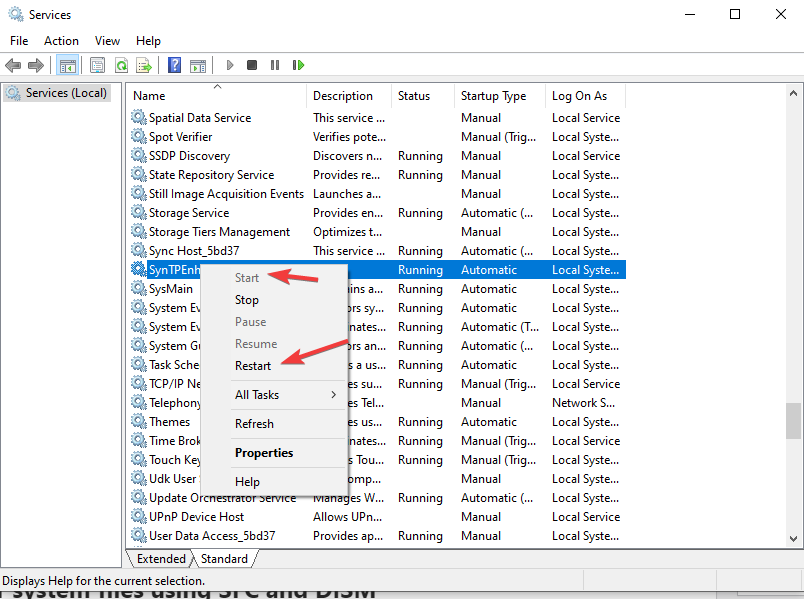 Убедитесь, что SynTPEnh.exe запущен.
Убедитесь, что SynTPEnh.exe запущен.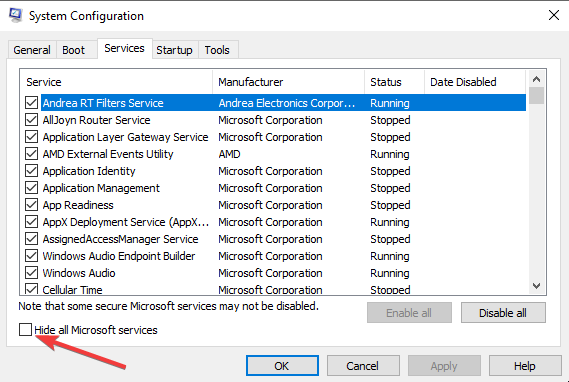 Устранение неполадок в чистой загрузке
Устранение неполадок в чистой загрузке Обновите драйвер Synaptics
Обновите драйвер Synaptics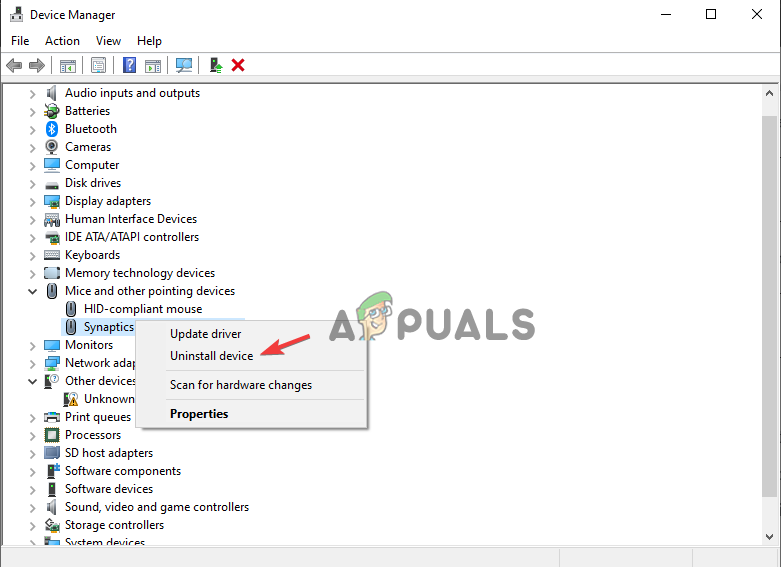 Переустановите драйвер Synaptics
Переустановите драйвер Synaptics